WhatsApp 是一款广受欢迎的即时通讯应用,用户可以通过它与朋友和家人保持联系。无论是在手机、平板电脑还是电脑上,安装和使用 WhatsApp 都非常简单。本文将详细介绍如何在不同设备上下载和安装 WhatsApp,并解决常见问题。
Table of Contents
Toggle相关问题
步骤一:访问 Google Play 商店
打开安卓设备上的 Google Play 商店。可以通过桌面上的图标或应用列表找到该应用。
在搜索框中输入“WhatsApp”,点击搜索按钮。
查看搜索结果,选择官方的 WhatsApp 应用,确保开发者是 WhatsApp Inc.。
步骤二:下载安装 WhatsApp
点击“安装”按钮,应用将开始下载。
下载完成后,应用会自动安装在设备上。
安装完成后,可以在应用列表中找到 WhatsApp 图标,点击以打开。
步骤三:设置 WhatsApp
打开 WhatsApp 后,输入你的手机号码并点击“下一步”。
系统将发送一条验证码短信到你的手机,输入验证码进行验证。
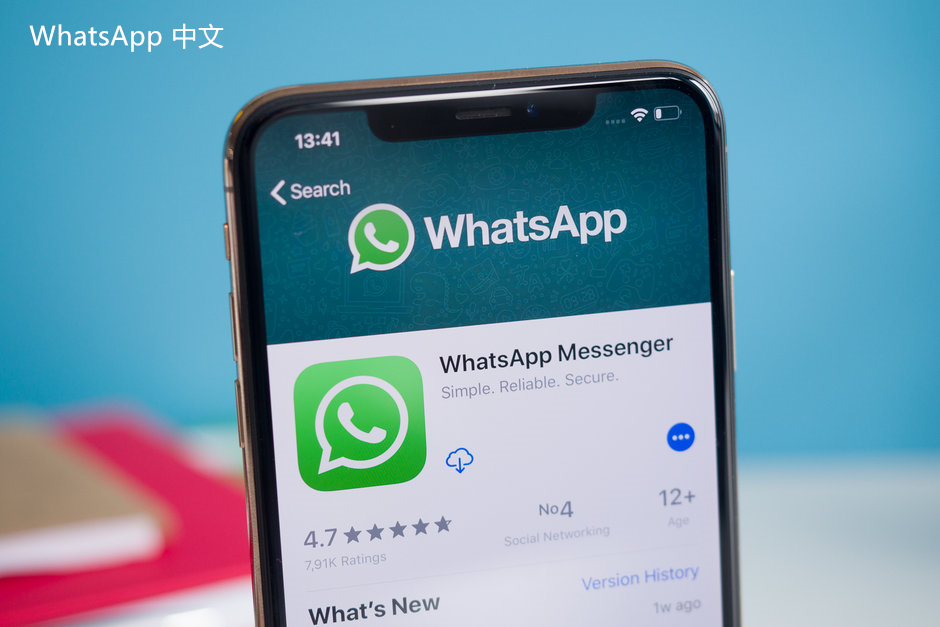
完成验证后,设置你的个人资料和头像,即可开始使用 WhatsApp。
步骤一:打开 App Store
在 iPhone 的主屏幕上找到并点击 App Store 图标。
在底部的搜索栏中输入“WhatsApp”,然后点击搜索。
确保选择官方的 WhatsApp 应用,开发者为 WhatsApp Inc.。
步骤二:下载 WhatsApp
点击“获取”按钮,系统可能会要求你输入 Apple ID 密码或使用 Face ID/Touch ID。
下载完成后,WhatsApp 会自动安装在你的设备上。
在主屏幕上找到 WhatsApp 图标,点击打开。
步骤三:进行初始设置
打开 WhatsApp 后,选择你的国家并输入手机号码。
接收验证码短信,输入验证码完成验证。
设置你的名字和头像,开始使用 WhatsApp。
步骤一:访问 WhatsApp 网页版
在电脑的浏览器中输入“web.whatsapp.com”,访问 WhatsApp 网页版。
屏幕上会出现一个二维码,准备扫描。
确保你的手机上已经安装好 WhatsApp,并且已登录。
步骤二:扫描二维码
在手机上打开 WhatsApp,点击右上角的三个点,选择“WhatsApp Web”。
使用手机扫描网页上的二维码。
扫描成功后,电脑上的 WhatsApp 网页版将自动加载你的聊天记录。
步骤三:开始聊天
在 WhatsApp 网页版中,你可以查看和发送消息。
点击任意聊天窗口,开始输入消息并发送。
所有的聊天记录和消息都会实时同步到手机。
通过以上步骤,可以顺利地在不同设备上下载安装 WhatsApp,并熟悉其基本功能。无论是在安卓、iOS 设备,还是在电脑上使用 WhatsApp 网页版,用户都可以轻松与亲友保持联系。若在安装过程中遇到问题,检查网络连接或更新设备系统可能会有所帮助。
常见问题解决
如需进一步了解 WhatsApp 的使用技巧,欢迎访问 应用下载 页面,以获取更多帮助。